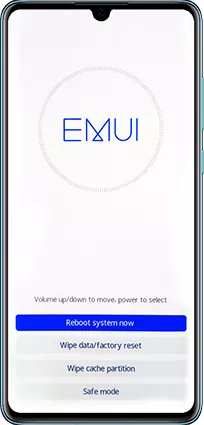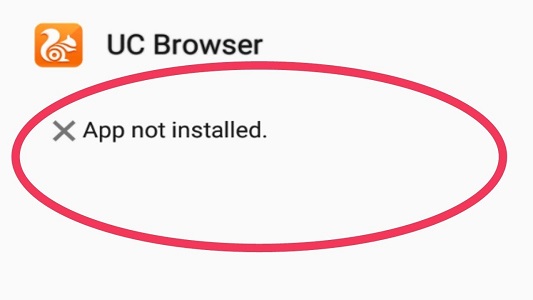كيفية فتح قفل سامسونج دون فقدان البيانات؟ الحل الأكيد 2025
 سلطان محمد
سلطان محمد- تحديث في2024-08-08 إلى Unlock Android
لقد نسيت كلمة مرور قفل الشاشة لجهاز Samsung S22 Ultra. أدرك أنني قد أحتاج إلى إجراء إعادة ضبط المصنع، ولكنني أشعر بالقلق بشأن فقدان بياناتي. هل هناك أي طريقة لفتح هاتفي دون فقدان بياناتي؟
يعد تأمين هاتفك المحمول باستخدام شاشة القفل أمر شائع لحماية خصوصيتك. ومع ذلك، هناك حالات قد تجد فيها نفسك عن غير قصد خارج هاتفك.
إذا كنت تبحث عن حل لفتح قفل هاتف Samsung Galaxy S24/S23/S22/S21/20/10/9/8 وNote 10/9/8 والموديلات الأخرى دون فقدان البيانات، فأنت في المكان الصحيح. سنوضح لك في هذه المقالة كيفية فتح قفل سامسونج دون فقدان البيانات.
- الطريقة 1: أفضل طريقة لفتح هواتف سامسونج المبكرة دون فقدان البيانات (سهل وسريع)رائج
- الطريقة 2: فتح Samsung Galaxy باستخدام ميزة تحديد موقع الهاتف باستخدام حساب سامسونج
- الطريقة 3: فتح قفل Samsung Galaxy عن طريق تسجيل الدخول إلى جوجل (لنظام الاندرويد 4.4 والإصدارات الأقدم)
- نصائح الخبراء: كيفية تجاوز قفل جوجل على سامسونج
الطريقة 1: أفضل طريقة لفتح هواتف سامسونج المبكرة دون فقدان البيانات (سهل وسريع) رائج
أصبح فتح جهاز سامسونج الخاص بك دون فقدان البيانات أسهل من أي وقت مضى. يعد UltFone Android Unlock هو الحل الأمثل لإلغاء قفل هواتف سامسونج المبكرة بسلاسة.
سواء نسيت كلمة المرور أو قفل بصمة الإصبع أو قفل النمط، تضمن هذه الأداة الاحترافية إجراء عملية سريعة وخالية من المتاعب مع الحفاظ على بياناتك القيمة سليمة. وحتى بالنسبة لطرز سامسونج الأخرى، تظل العملية واضحة، مما يجعلها أسهل من الطرق البديلة.
فيما يلي كيفية فتح هاتف سامسونج المبكر دون فقدان البيانات عند نسيان كلمة المرور/النمط:
- الخطوة 1 قم بتنزيل وتثبيت UltFone Android Unlock مجانًا على نظام التشغيل الويندوز/الماك الخاص بك، ثم اختر ميزة "إزالة قفل الشاشة".
- الخطوة 2 قم بتوصيل جهاز سامسونج القديم الخاص بك، ثم اختر خيار "الحفاظ على بيانات الجهاز" من القائمة.
- الخطوة 3 اختر اسم الجهاز الدقيق وطرازه لهاتف سامسونج الخاص بك.
- الخطوة 4 اتبع الخطوات التي تظهر على الشاشة لوضع هاتف سامسونج الخاص بك في وضع التنزيل بسهولة. انقر فوق "ابدأ" بمجرد الانتهاء من ذلك.
- الخطوة 5 سيبدأ البرنامج عملية إزالة قفل الشاشة. ستجد بعد ذلك أنك قمت بإلغاء قفل جهاز سامسونج الخاص بك بنجاح دون فقدان البيانات.

ملاحظة: بالنسبة لهذه الميزة، يتم دعم بعض أجهزة سامسونج المبكرة فقط. بالنسبة للأجهزة الأخرى، جرّب إلغاء قفل الاندرويد مع مسح بيانات الجهاز. جد دليل مفصل هنا.




قل وداعًا للإحباط الناتج عن شاشات سامسونج المقفلة وفقدان البيانات. ثق في UltFone Android Unlock للحصول على حل موثوق دون فقدان البيانات.
الطريقة 2: فتح Samsung Galaxy باستخدام ميزة تحديد موقع الهاتف باستخدام حساب سامسونج
أصبح فتح قفل هاتف سامسونج الخاص بك، بما في ذلك Samsung Galaxy S9، أمرًا في غاية السهولة مع ميزة تحديد موقع الهاتف الرسمية من سامسونج. تم تصميم هذه الأداة خصيصًا لفتح القفل عن بعد، وتضمن حلاً سريعًا وآمنًا دون المخاطرة بفقدان أي بيانات.
الميزة الرئيسية لتحديد موقع الهاتف تكمن في وضعها الرسمي كأداة من سامسونج، مما يوفر طريقة موثوقة لاستعادة الوصول إلى جهازك عن بعد. باستخدام تفاصيل حساب سامسونج الخاص بك فقط، يمكنك فتح هاتفك بسرعة وكفاءة، حتى لو نسيت كلمة المرور الخاصة بك.
اتبع هذه الخطوات البسيطة لفتح هاتف سامسونج الخاص بك دون فقدان البيانات باستخدام تحديد موقع الهاتف:
الخطوة 1: قم بتسجيل الدخول إلى موقع ويب تحديد موقع الهاتف باستخدام بيانات اعتماد حساب سامسونج الخاص بك.
الخطوة 2: اختر الجهاز الذي يحتاج إلى فتح القفل عن بعد من القائمة المعروضة ضمن حساب سامسونج الخاص بك.
الخطوة 3: انقر على "فتح" في الصفحة التالية وأدخل كلمة مرور حساب سامسونج الخاص بك للتحقق.
الخطوة 4: ستبدأ عملية إلغاء القفل على جهازك. بمجرد الانتهاء، ستظهر نافذة منبثقة تؤكد نجاح إلغاء القفل عن بعد. الآن، يمكنك الوصول إلى هاتف Samsung Galaxy الخاص بك دون الحاجة إلى كلمة مرور.
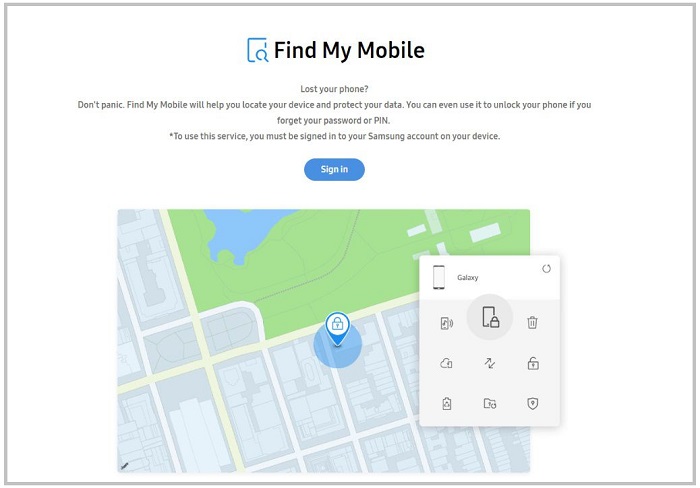
تأكد من أنك قمت مسبقًا بإعداد حساب سامسونج الخاص بك وتمكين ميزة تحديد موقع الهاتف على جهازك. إذا لم يكن الأمر كذلك، ففكر في استخدام UltFone Android Unlock الموثوق به للحصول على تجربة فتح سلسة.
الطريقة 3: فتح قفل Samsung Galaxy عن طريق تسجيل الدخول إلى جوجل (لنظام الاندرويد 4.4 والإصدارات الأقدم)
بالنسبة للمستخدمين الذين يستخدمون نظام التشغيل الاندرويد 4.4 أو الإصدارات الأقدم، تمتد خبرتنا في فتح قفل الهواتف الذكية إلى استخدام حسابك من جوجل بسلاسة. تتيح لك هذه الطريقة تجاوز شاشة قفل Samsung Galaxy دون فقدان أي بيانات. إليك دليلًا مباشرًا:
الخطوة 1: أدخل كلمة مرور أو نمطًا غير صحيح لشاشة القفل خمس مرات عن قصد.
الخطوة 2: انتظر 30 ثانية وحدد "هل نسيت النمط؟".
الخطوة 3: أدخل رقم PIN الاحتياطي أو قم بتسجيل الدخول إلى حساب جوجل.
الخطوة 4: شاهد فتح هاتفك بسهولة، مما يسمح لك بتعيين نمط فتح جديد.
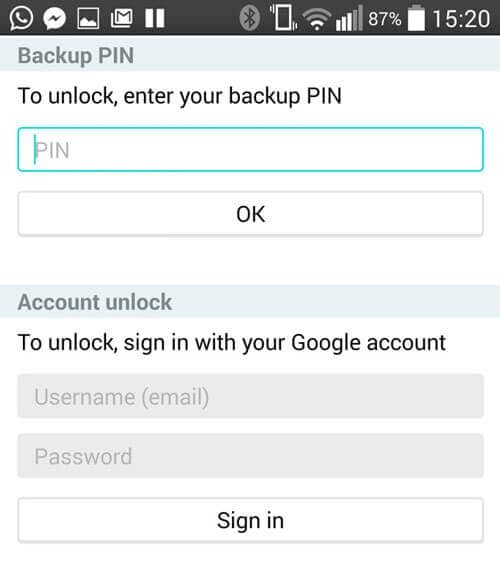
هذه الطريقة متاحة لنظام الاندرويد 4.4 والإصدارات الأقدم. تأكد من أن جهازك متصل بشبكة Wi-Fi جيدة. استكشف الطرق البديلة المذكورة أعلاه إذا كان جهازك لا يلبي هذه المعايير.
اقرأ أيضًا: كيفيه تخطي حساب جوجل سامسونج
نصائح الخبراء: كيفية تجاوز قفل جوجل على سامسونج
اكتشف بساطة فتح جهاز سامسونج الخاص بك من خلال نصيحة الخبراء: كيفية تجاوز قفل جوجل على سامسونج، المعروف أيضًا باسم FRP (حماية إعادة ضبط المصنع).
بعد إعادة ضبط المصنع، يتطلب قفل جوجل التحقق بنجاح من حساب جوجل المستخدم أثناء الإعداد على جهاز سامسونج الخاص بك. هل نسيت تفاصيل حسابك؟ يوفر UltFone Android Unlock حلاً سلسًا لإزالة قفل FRP على أجهزة سامسونج. لمزيد من التفاصيل، استكشف المزيد باستخدام أداة تخطي Samsung FRP السهلة والبسيطة هذه، واستعيد الوصول بسهولة إلى جهازك السامسونج.
الخاتمة
لقد اكتشفنا الآن 3 طرق حول كيفية فتح قفل سامسونج دون فقدان البيانات عند نسيان بصمات الأصابع والنمط وكلمة المرور. على الرغم من عدم وجود برنامج يضمن حماية البيانات، إلا أن UltFone Android Unlock يبرز كحل قوي وفعال لمعالجة مشكلات قفل سامسونج، مما يضمن عملية فتح موثوقة وفعالة.

 سلطان محمد
سلطان محمد